


win7系统中系统防火墙一般情况都是打开的,一些小伙伴在下载文件的时候总是被防火墙拦截,就想要将win7防火墙关闭,那么具体怎么操作呢?下面小编给大家分享一下win7防火墙在哪里关闭的操作方法,跟着小编一起来看看吧。
win7防火墙的关闭方法:
第一步:先点击win7系统桌面左下角的开始图标。
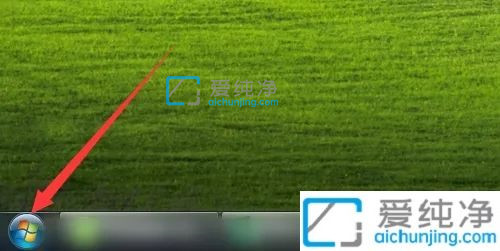
第二步:在打开的开始菜单里面选择【控制面板】选项。
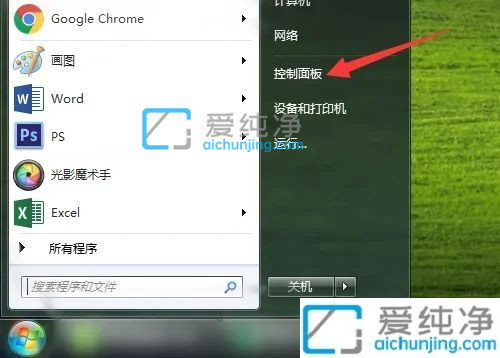
第三步:在在进入控制面板之后,将右上角的查看方式修改为大图标,再点击【Windows防火墙】选项。
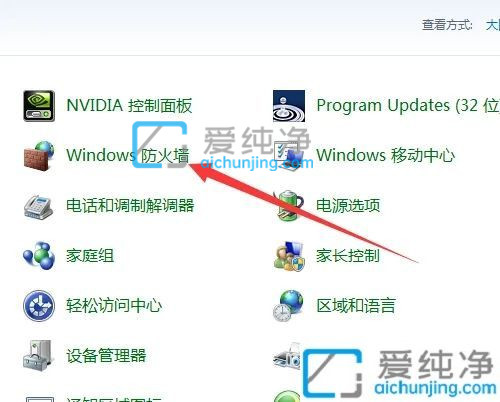
第四步:在打开的windows防火墙窗口,鼠标点击左侧的【打开或关闭Windows防火墙】选项。
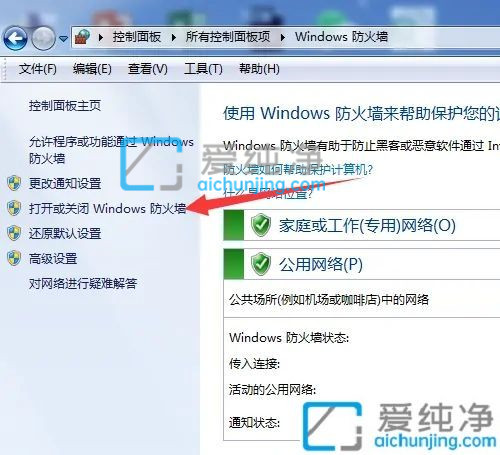
第五步:在自定义设置界面中,我们勾选【关闭windows防火墙】前点击小圆圈。
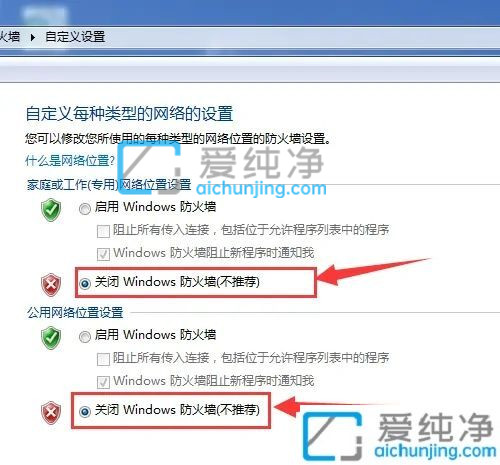
第六步:勾选之后再点击【确定】选项即可关闭win7自带杀毒软件防火墙。
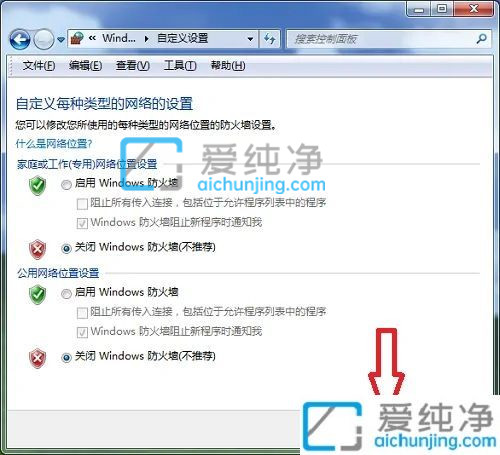
关于win7防火墙在哪里关闭的方法就给大家分享到这里了,大家可以跟根据以上步骤关闭,更多精彩资讯,尽在爱纯净。
| 留言与评论(共有 条评论) |